探索工作区
Corel 会声会影 Pro 包含三个主要工作区,和一个欢迎选项卡。
• 捕获
• 编辑
• 分享
每个工作区包含特定工具和控件,可帮助您快速高效的完成手头任务。
有关欢迎选项卡的详细信息,请参阅欢迎书。
您可以自定义屏幕上元素的大小和位置,实现对编辑环境的完全控制。有关使用自定义工作区布局的信息,请参阅自定义工作区。
“捕获”工作区
媒体素材可以直接录制或导入到您计算机的硬盘驱动器中。该步骤允许您捕获和导入视频、照片和音频素材。
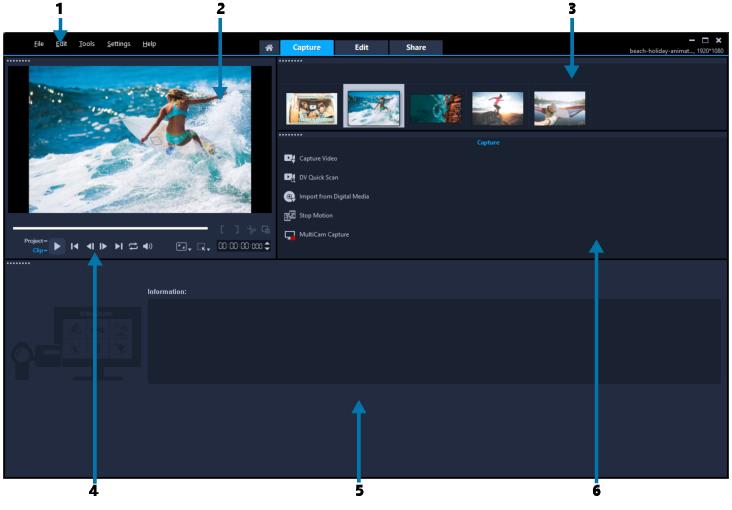
捕获工作区由下列组件构成:
1. 菜单栏 — 提供了用于自定义 VideoStudio、打开和保存影片项目、处理单个素材等的各种命令。
2. 预览窗口 — 显示“播放器”面板中当前正在播放的视频。
3. 素材库面板 — 已捕获媒体素材的存储位置。
4. 导览区域 — 提供用于在“播放器”面板中回放和精确修整素材的按钮。
5. 信息面板 — 查看关于正在处理的文件的信息。
6. 捕获选项 — 显示不同媒体捕获和导入方法。
“编辑”工作区
打开 Corel 会声会影 Pro 时,编辑工作区作为默认工作区出现。编辑工作区和时间轴是 Corel 会声会影 Pro 的核心,您可以通过它们排列、编辑、修整视频素材并为其添加效果。
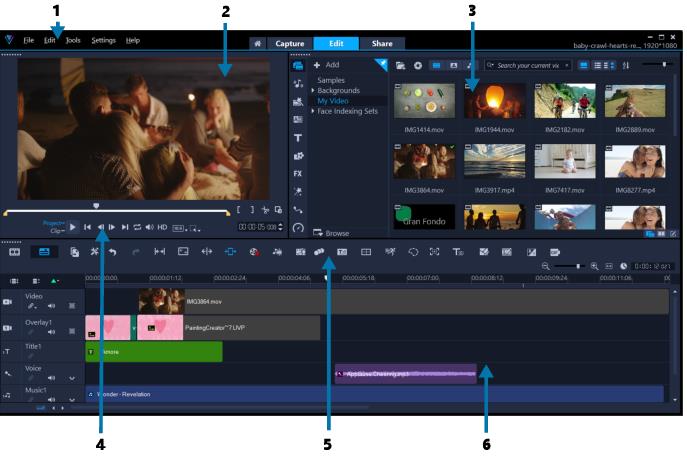
编辑工作区由下列组件构成:
1. 菜单栏 — 提供了用于自定义 VideoStudio、打开和保存影片项目、处理单个素材等的各种命令。
2. 播放器面板 — 显示预览窗口中当前正在播放的视频并以交互式的方法编辑对象。
3. 素材库面板 — 存储影片创建所需的全部内容,包括视频样本、照片和音乐素材以及已导入素材。还包括模板、转场、标题、图形、滤镜和路径。选项面板可与素材库面板共享空间。
4. 导览区域 — 提供用于在“播放器”面板中回放和精确修整素材的按钮。
5. 工具栏 — 在与时间轴中内容相关的多种功能中进行选择。
“共享”工作区
在共享工作区可以保存和共享已完成的影片。
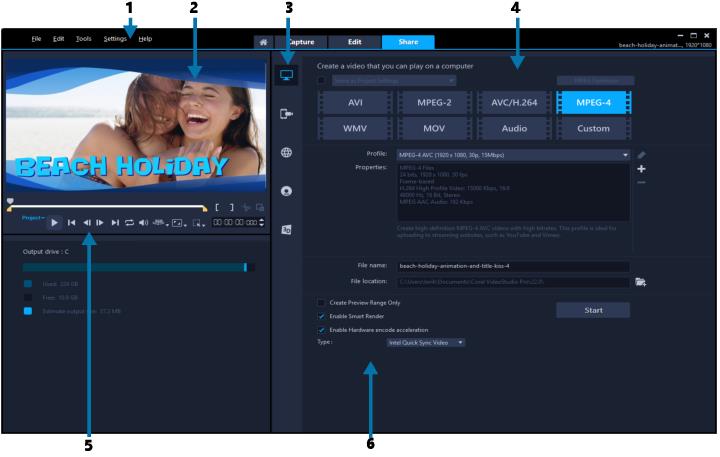
共享工作区由下列组件构成:
1. 菜单栏 — 提供了用于自定义 VideoStudio、打开和保存影片项目、处理单个素材等的各种命令。
2. 预览窗口 — 显示“播放器”面板中当前正在播放的视频。
3. 类别选择区域 — 在“计算机”、“设备”、“网络”、“光盘”和“3D 影片”输出类别之间选择。对于 HTML5 项目,可以选择 HTML5 和 Corel 会声会影项目。
4. 格式区域 — 提供大量文件格式、配置文件和描述。对于网络共享,显示您帐户的设置。
5. 导览区域 — 提供用于在“播放器”面板中回放和精确修整素材的按钮。
6. 信息区域 — 查看关于输出位置的信息,提供对文件大小的预测。